快速确定电脑内存品牌型号的精准指南
来源:网络 作者:adminkkk 更新 :2024-04-30 23:45:20
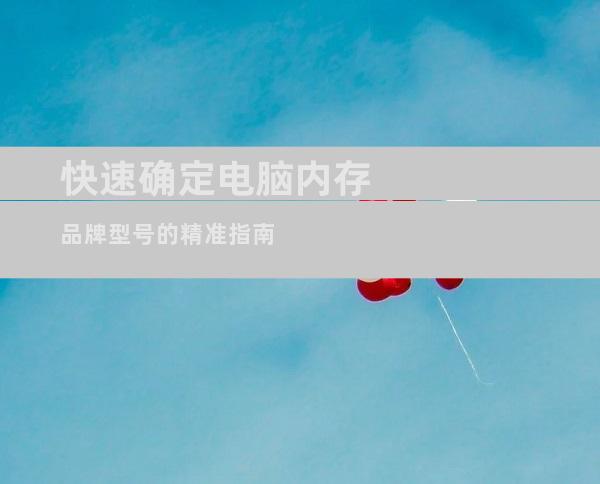
在计算机维护和升级中,确定电脑内存的品牌和型号至关重要。本文将提供一个全面的指南,帮助您快速准确地查找此信息,让您轻松进行内存管理和优化。
1. 使用系统信息工具
在 Windows 系统中:
- 按下 Windows + R 键,输入 "msinfo32",然后按 Enter 键。
- 在 "系统信息" 窗口中,展开 "组件",然后选择 "内存"。
- 在 "物理内存" 部分中,您将找到内存的品牌和型号信息。
在 Mac 系统中:
- 点击苹果菜单,选择 "关于本机"。
- 点击 "内存" 标签,即可查看内存信息。
2. 检查内存模块本身
拆开电脑机箱:
- 小心拆开电脑机箱。
- 找到内存插槽,通常位于主板上。
- 取出内存模块,查看其上的标签。
寻找内存信息:
- 内存模块上通常会印有品牌和型号信息。
- 如果没有标签,您可以通过使用在线工具或应用程序来识别内存。
3. 使用第三方软件
CPU-Z:
- 下载并安装 CPU-Z。
- 运行 CPU-Z,转到 "内存" 标签。
- 在 "模块" 部分中,您可以找到内存的品牌和型号信息。
HWiNFO:
- 下载并安装 HWiNFO。
- 运行 HWiNFO,转到 "内存" 部分。
- 在 "详细信息" 部分中,您可以找到详细的内存信息,包括品牌和型号。
4. 在线内存识别工具
Crucial Advisor:
- 访问 Crucial 官方网站上的 Crucial Advisor 工具。
- 选择您的系统或手动输入系统信息。
- 该工具将提供与您的系统兼容的内存选项,包括品牌和型号信息。
Memory Finder:
- 访问金士顿官方网站上的 Memory Finder 工具。
- 选择您的系统或手动输入系统信息。
- 该工具将提供与您的系统兼容的内存选项,包括品牌和型号信息。
5. 联系制造商
如果您无法使用上述方法确定内存品牌和型号,请联系您的计算机或内存模块的制造商。提供您的设备信息和任何可用的标签,他们将能够协助您查找所需信息。
- END -









